windows部署ntp服务器
在Windows操作系统上搭建NTP服务器是一项非常重要且实用的工作,它可以帮助我们同步网络时间,确保各个设备之间的时间保持一致,在本教程中,我们将指导您如何在Windows系统上部署NTP服务器,让您轻松实现时间同步的功能。随着网络的发展和应用的广泛,NTP服务器的重要性不言而喻,希望通过这篇文章能够帮助您更好地了解并应用NTP服务器。
 目录一、基础环境二、适用场景三、操作步骤四、常用的NTP服务器五、参考资料一、基础环境
目录一、基础环境二、适用场景三、操作步骤四、常用的NTP服务器五、参考资料一、基础环境
Windows 10 和 Windows Server 及以上版本
二、适用场景网络时间协议,英文名称:Network Time Protocol(NTP)是用来使计算机时间同步化的一种协议,它可以使计算机对其服务器时钟源(如石英钟,GPS等等)做同步化,它可以提供高精准度的时间校正(LAN上与标准间差小于1毫秒,WAN上几十毫秒),且可介由加密确认的方式来防止恶毒的协议攻击。NTP的目的是在无序的 Internet 环境中提供精确和健壮的时间服务。
在可连接公网的环境下,可以连接公共的 NTP 服务器进行时间同步。在无法连接公网的纯内网环境下,需要搭建 NTP 服务器进行时间同步。
三、操作步骤1、使用组合键 Windows + R 打开【运行】对话框,输入 regedit 打开 【注册表编辑器】。
2、在打开的注册表中修改以下值:
HKEY_LOCAL_MACHINE\SYSTEM\CurrentControlSet\Services\W32Time\Config,找到Config目录,双击Config目录下的AnnounceFlags 把注册表项的值设定为5,点击确定按钮。HKEY_LOCAL_MACHINE\SYSTEM\CurrentControlSet\Services\W32Time\TimeProviders\NtpServer,双击NtpServer下的Enabled文件 把Enabled的值设定为1,点击确定按钮.
3、输入以下命令重启 Windows Time 服务。
net stop w32timenet start w32time
4、使用以下命令可以测试 NTP 服务器是否搭建成功,有时间回显说明配置成功了。
w32tm /stripchart /computer:127.0.0.1
5、开启防火墙,允许其他计算机连接本地计算机搭建的 NTP 服务器(使用UDP协议的123端口)
New-NetFirewallRule -DisplayName '允许UDP123端口(NTP)入站' -Description '允许UDP123端口(NTP)入站''-Profile 'Domain,Private.Public' -Direction Inbound -Action allow -Protocol UDP -LocalPort 123
6、其他计算机可以通过以下命令或者图形界面的方式进行同步时间。
w32tm /stripchart /computer:NTP服务器的IP地址四、常用的NTP服务器
使用以前请先 ping 相应的域名查看网络是否可达,和相应的访问速度,选择响应最快的服务器。
五、参考资料1、百度百科
到此这篇关于在 Windows 上搭建 NTP 服务器的文章就介绍到这了,更多相关Windows搭建 NTP 服务器内容请搜索以前的文章或继续浏览下面的相关文章希望大家以后多多支持!
以上就是windows部署ntp服务器的全部内容,还有不懂得用户就可以根据小编的方法来操作吧,希望能够帮助到大家。
- 上一篇: windows阻止此软件怎么解除阻止
- 下一篇: 电脑开机时显示一直在准备windows
windows部署ntp服务器相关教程
-
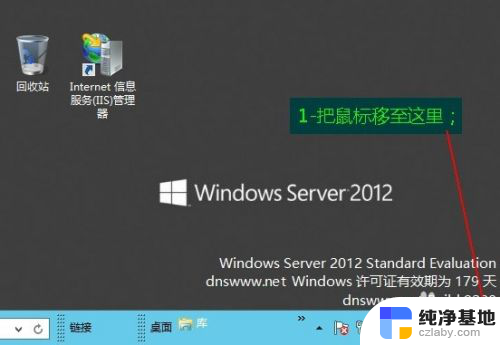 windows服务器如何重启
windows服务器如何重启2024-09-23
-
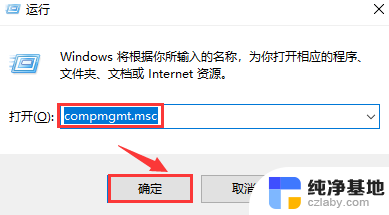 windows服务怎么启用
windows服务怎么启用2024-02-09
-
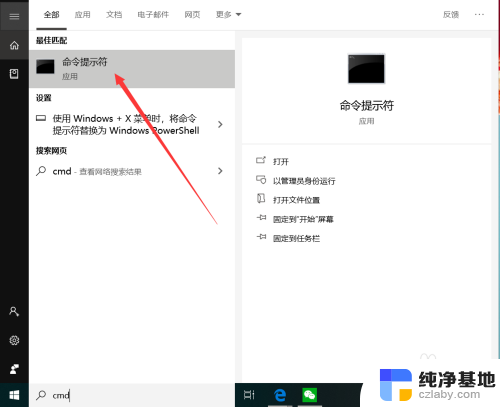 怎么测试服务器端口是否打开
怎么测试服务器端口是否打开2024-03-24
-
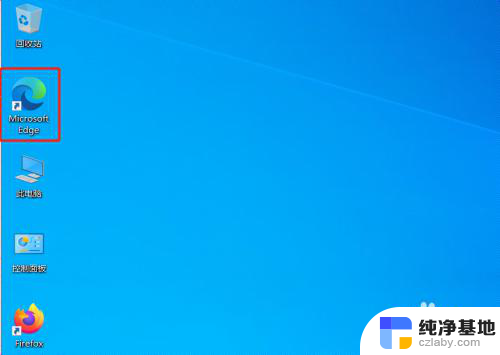 edge代理服务器设置在哪
edge代理服务器设置在哪2024-05-20
电脑教程推荐